1.メニュー名/メニュー画像を設定する
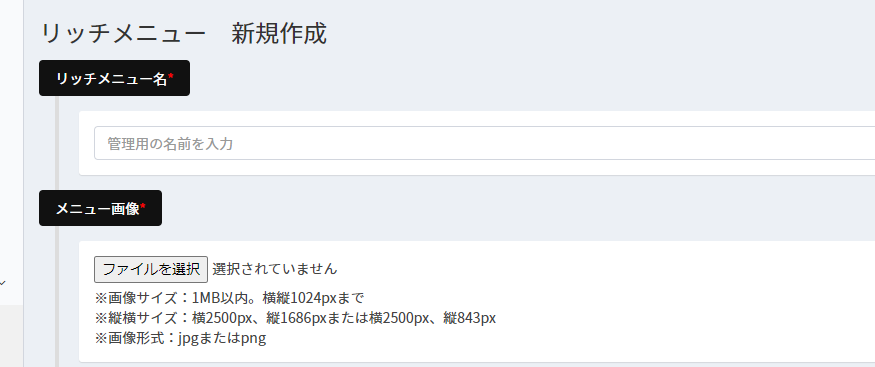
「メニュー名」と「メニュー画像」を設定してください。「メニュー名」は管理画面のみで使用し、友だちには表示されません。 「メニュー画像」を設定すると、残りの設定項目が表示されます。
2. メニューバーの表示/ 初期表示メニューを設定する
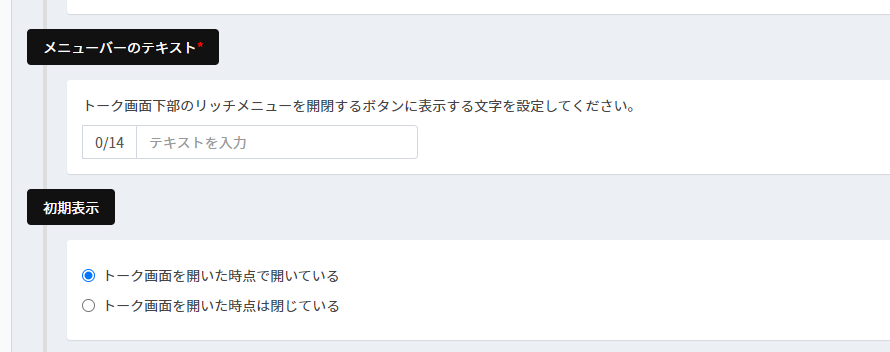
「メニューバーの表示」には、友だちのトーク画面において、リッチメニューの開閉に使うテキストを入力してください。
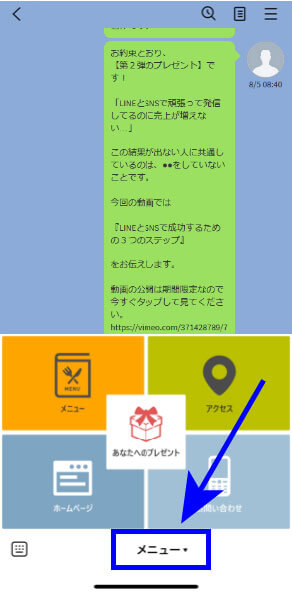
「初期表示メニュー」では、友だちがトーク画面を開いた時にリッチメニューを表示しておくか、非表示にしておくかを選択できます。
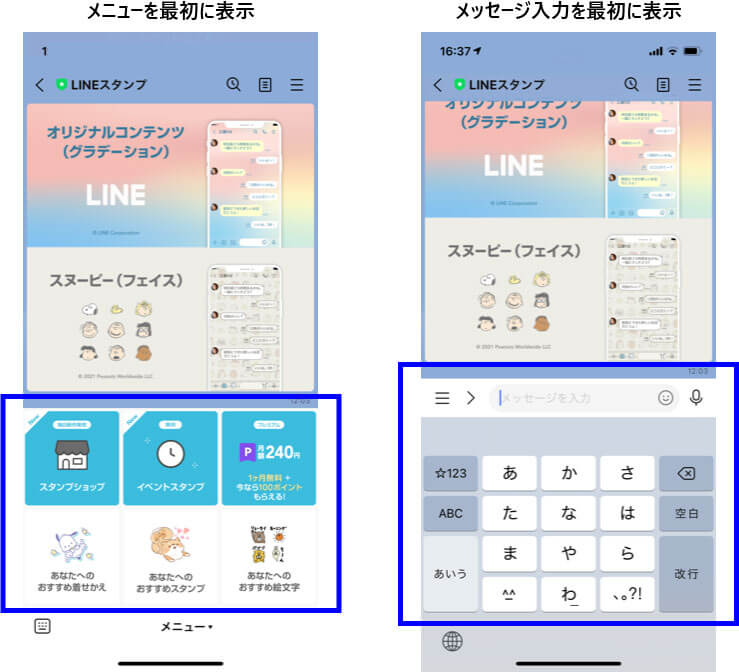
3. ボタンエリアを選択する
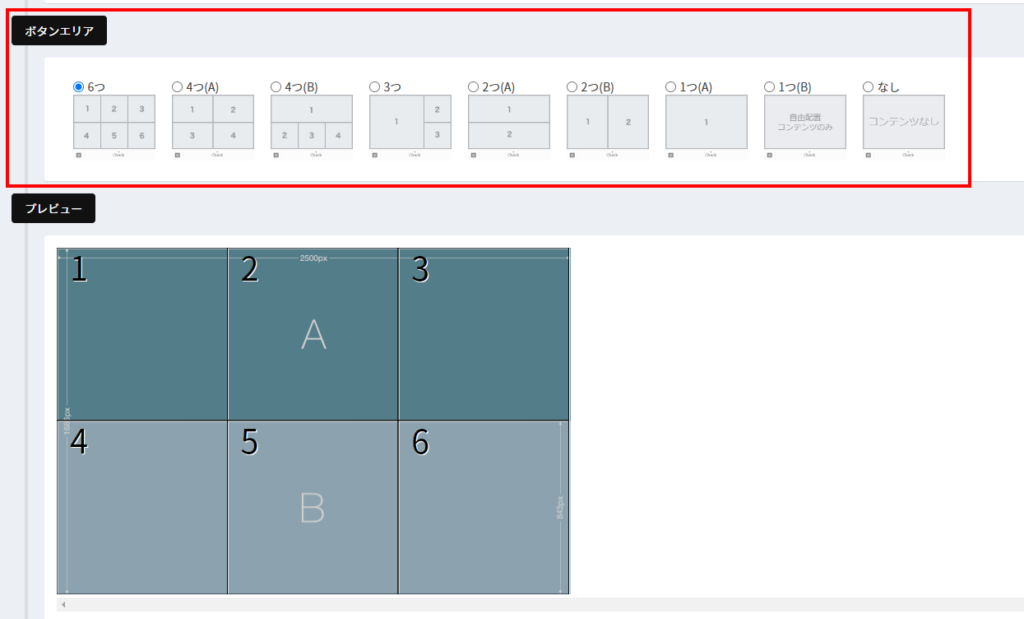
「1. メニュー名/ メニュー画像を設定する」で設定した画像のどこをタップエリアとするかを選択します。選んだボタンエリアに関わらず、後ほど「自由配置コンテンツ」を使って、任意のタップエリアを追加することもできます。
4. コンテンツを設定する
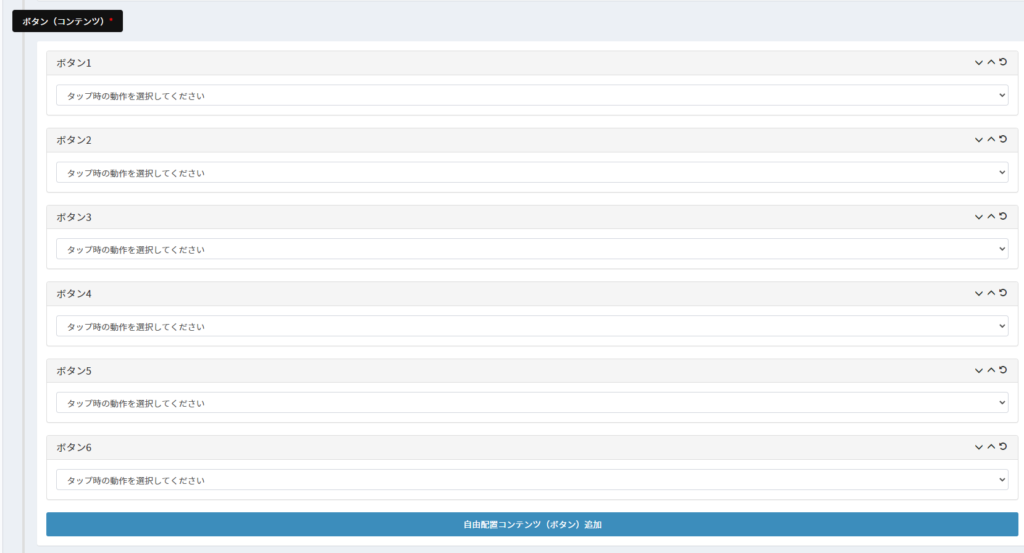
各タップエリアにタップ時の動作を設定してください。
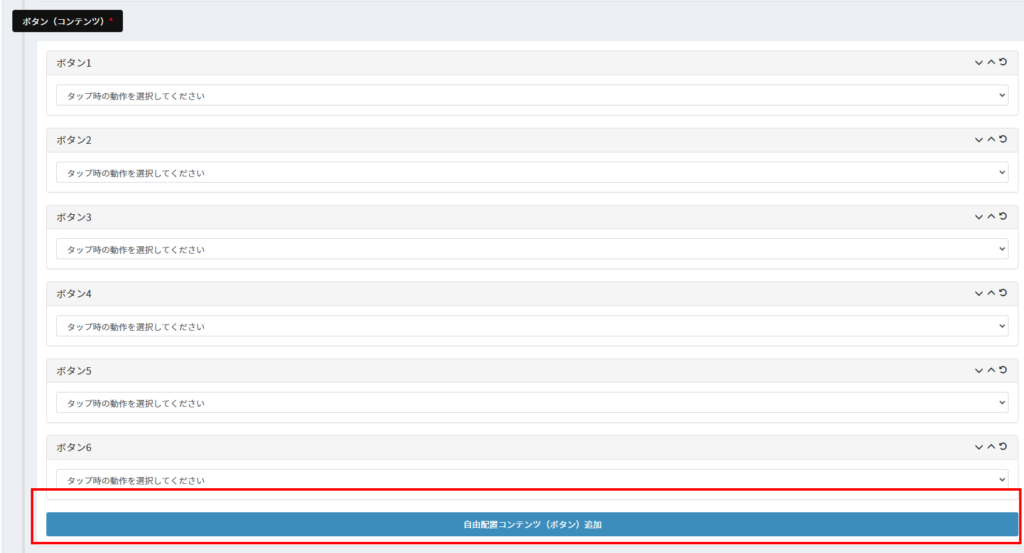
「自由配置コンテンツを追加」をクリックすることで、画像上に任意のタップエリアを追加することもできます。
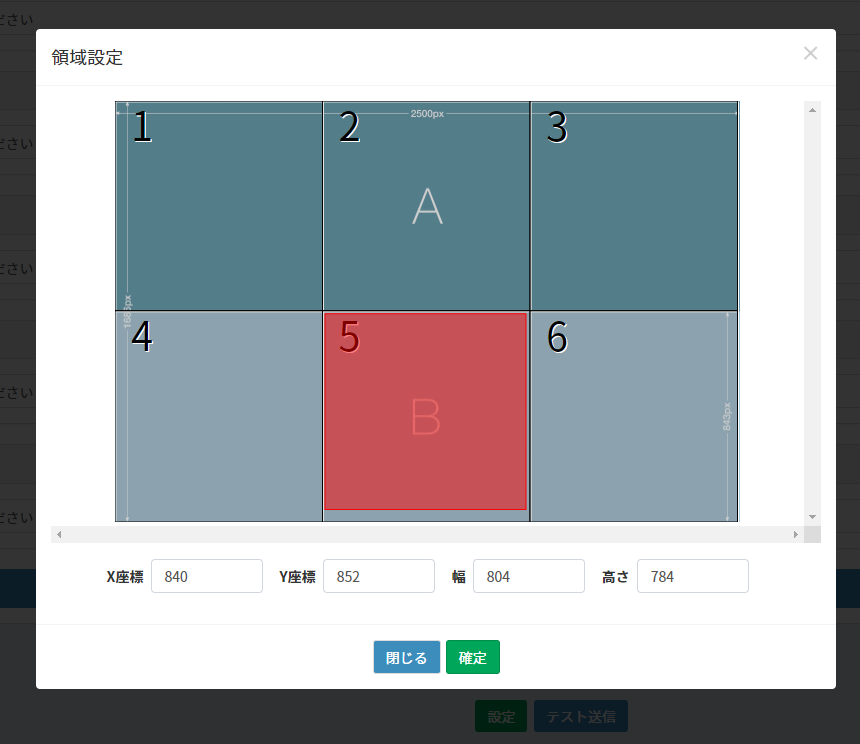
画像上をドラッグすると新たなタップエリアを追加できます。画像下のフォームの値を変更して修正も可能です。右下の「確定」ボタンを押すと、新たなタップエリアが設定されます。
5. プレビューを確認する
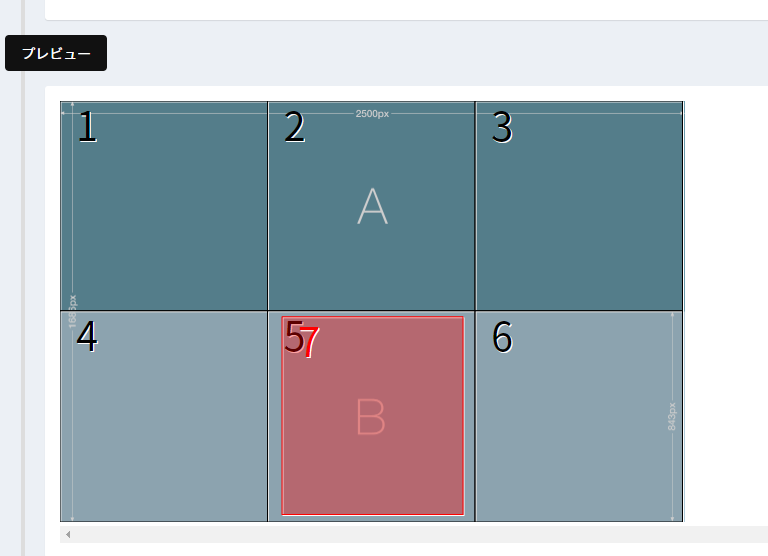
画像と設定したタップエリアが確認できます。タップエリアが重なっている部分は番号の数字が大きいタップエリアが有効になります。 ※タップエリアのガイドは友だちには表示されません。
6. テスト送信する
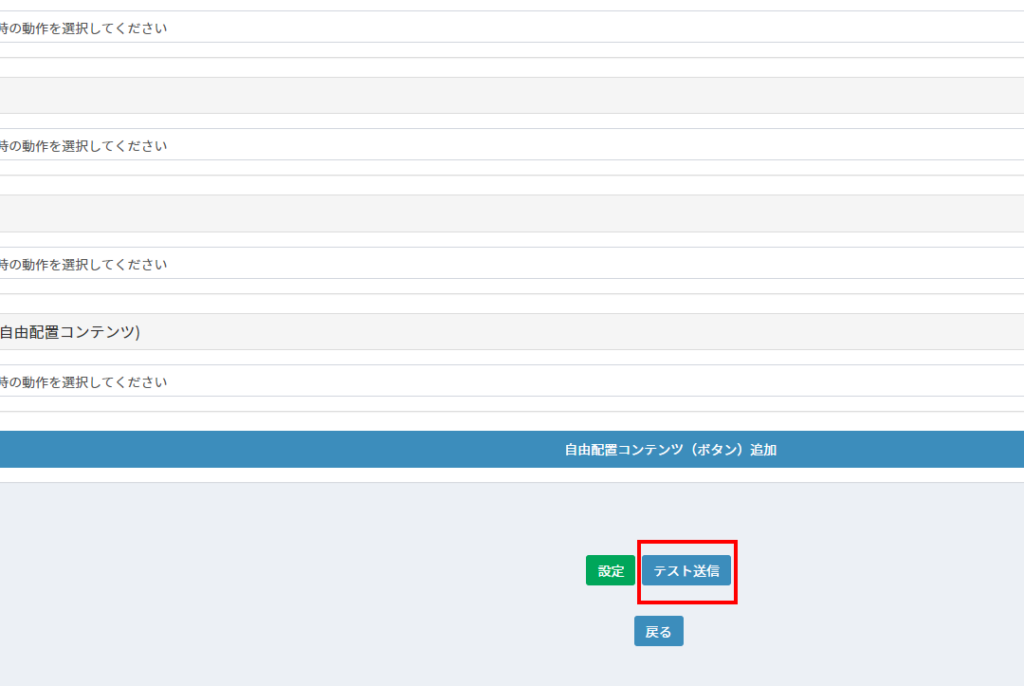
全ての設定が終わると、「テスト」「設定」ボタンが押せるようになります。「テスト」ボタンを押すと、テスト送信が設定できます。
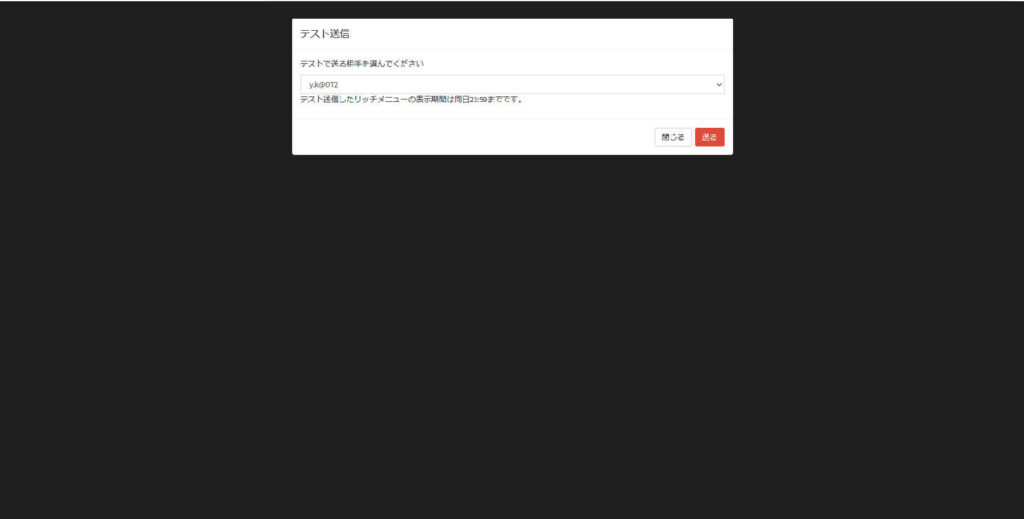
7. 設定を完了する
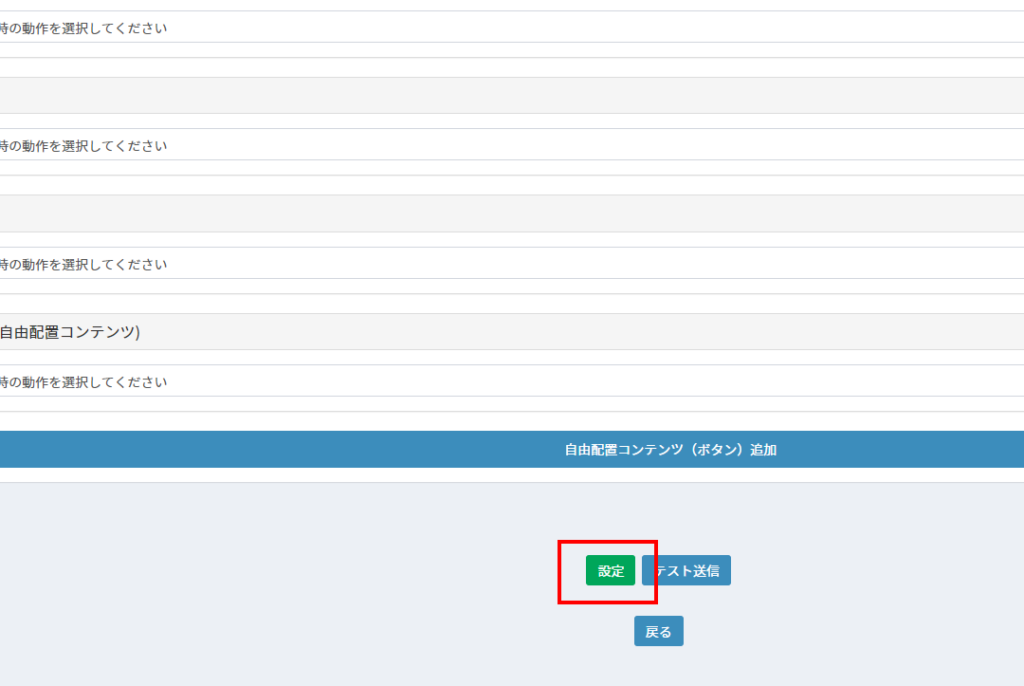
「設定」ボタンを押すと、設定完了です。
次は設定ずみのリッチメニューを表示する手順について解説します。
もし設定ができない場合
注意:登録や設定ができない場合
下記をお試しください。改善される場合がございます。
①画像をjpgに変更
②画像サイズを1MB以下に変更
③ブラウザのキャッシュをクリアしてから再度お試しいただく。